Можно ли на широкоформатном мониторе 16:10 получить картинку как на мониторе с соотношением 4:3? Т.е. чтобы стандартные разрешения для 4:3 (800х600, 1024х768, 1280х1024 и т.п.) отображались на мониторе 16:10 без искажений — например, изображение не растягивалось бы, а дополнялось двумя вертикальными боковыми полосами.
06.04.2009, 23:39
во-первых, мониторов 16:10 нет в природе, есть 16:9.
во-вторых, о каких мониторах речь идет? телепатов звать?
TV или компьютерных. 😡
если компьютерных — то а кто вообще сказал что они что-то искажают? просто лишние пикселя есть и все, никаких полос не нужно
06.04.2009, 23:54
компьютерный, samsung sm 226 bw
1680х1050 соотносится как 16:10
суть проблемы: изображение сильно растягивает по горизонтали при использовании разрешений 640х480, 800х600 в старых играх в полноэкранном режиме.
07.04.2009, 00:03
Twinsen, у большинства мониторов есть кнопки собственных настроек. Вот там и можно выставить соотношение сторон «4:3». При этом с боков появятся чёрные поля.
Туториал как растянуть экран на квадратном мониторе для комфортной игры
Для примера, у моего Samsung SyncMaster 215TW данная настройка находится по следующему пути:
«Menu» -> «Изображение» -> «Размер» -> Значения «Широкий» и «4:3».
07.04.2009, 00:18
Emelman, 226 bw в это большинство, увы, не входит
07.04.2009, 00:58
Twinsen, а по пути: «Menu» -> «Изобр.» -> «По гор.»/»По верт.» что изменяется? Можно ли выставить значения размера картинки вручную? В мануале, к сожалению, нет подробностей.
07.04.2009, 01:05
Emelman, пишет недоступно. Я это уже не раз пробовал — не катит)
07.04.2009, 01:39
пишет недоступно. Я это уже не раз пробовал — не катит)
А монитор через DVI-кабель подключен? Обычно подобные ограничения появляются, при подключениях через D-SUB-кабели.
07.04.2009, 01:47
Emelman, да, конечно dvi
07.04.2009, 12:38
Обычно подобные ограничения появляются, при подключениях через D-SUB-кабели.
Как раз наоборот , когда через D-SUB лично мой моник даёт больше всякого с картинокй делать нежели чем через DVI
07.04.2009, 13:04
Как раз наоборот , когда через D-SUB лично мой моник даёт больше всякого с картинокй делать нежели чем через DVI
Видимо у каждого монитора свои «закидоны». 😉
Twinsen, в таком случае может попробовать провод D-SUB и проверить заработают ли настройки изменения картинки? Если всё равно не получится, значит скорее всего данный монитор просто этого не умеет.
07.04.2009, 14:12
Emelman, с D-SUB cтали доступны некоторые регулировки геометрии, однако в очень малых пределах. 4:3 вытянуть даже близко нельзя. Видать ты прав — мой монитор этого не может.
07.04.2009, 18:13
пишет недоступно
Угу. На лыже тоже недоступно (LG Flatron Wide L206WTQ). Пока на экран не выведено изображение с соотношением сторон 4:3. 😉 А когда выведено — можно выбрать.
raven_1980
07.04.2009, 22:25
Не знаю, как дела у ATI, но NVidia в своей панели управления имеет волшебный пункт «Изменение масштабирования для монитора с плоским экраном». Там имеется всё необходимое. 😉
08.04.2009, 00:52
у ATI
похожая штука находится в Catalyst’е «Цифровая панель/Свойства» там есть «масштабирование изображений»
raven_1980
08.04.2009, 08:54
Вопчим, решается это всё без применения способностей монитора. Правда, не знаю, как оно работает с D-Sub и работает ли вообще, но у вопрошающего вроде DVI, а на нём оно работает совершенно точно.
Источник: www.imho.ws
Как сделать разрешение 1920×1080 в NFS Underground 2

Всем привет. В этой статье хотели бы затронуть весьма частую проблему в Need For Speed Underground 2, а именно вопрос о том, как сделать разрешение 1920×1080 или-же иное другое широкоформатное разрешение. По умолчанию в игре доступны лишь квадратные разрешения 4:3 и в этой статье мы расскажем Вам, как сделать разрешение 1920×1080 в NFS Underground 2. На самом деле делает это безумно просто и легко. Без лишних слов и разговоров сразу-же приступим делать широкоформатное разрешение.
- Скачиваем патч Widescreen Fix для NFS Underground 2 с нашего сайта.
- Файлы из скачанного архива помещаем в основную директорию игры. Готово!
Как сделать любое другое разрешение
Этот патч также позволяет задать любое другое разрешение. Для этого открываем файл «NFS Underground 2/scripts/NFSUnderground2.WidescreenFix» и ищем строчки ResX= 0 и ResY = 0. Как Вы поняли ResX — это ширина, а ResY — высота разрешения. Задаем необходимые значения и сохраняем файл.

Как Вы можете видеть, сделать широкоформатное разрешение в NFS Underground 2 очень просто. Нужно всего-лишь скачать патч и разархивировать его в папку с игрой. Патч автоматически подберет разрешение для Вашего монитора. В случае, если у Вас остались какие-либо вопросы или у Вас не получилось сделать широкоформатное разрешение, то пишите в комментарии под этой статьей. Приятной игры!
Down1 —> Down2 —>
- Полезные статьи Need For Speed
- 2018-07-19
- 153 940
Источник: nfsmods.ru
Как растянуть экран в кс го

Многие игроки в CS ставят различное соотношение сторон, нестандартные расширения для улучшения своей игры. Для многих, играть с черными полосами удобнее, ведь когда-то все мониторы были с соотношением сторон 4:3 и привычка осталась. Некоторые любят растягивать то самое 4 на 3, это стало отличной идеей, ведь соотношение остается, а картинка отображается на весь экран.
В эпоху широкоформатных мониторов, все становится просто предпочтением игроков. А попробовать то или иное разрешение можно в пару кликов в настройках нашей видеокарты. Как растянуть экран в кс го и другие нюансы мы рассмотрим в этой статье.
Как растянуть экран в кс го для видеокарт NVIDIA
Для Nvidia сделать КС растянутой проще простого, для этого:
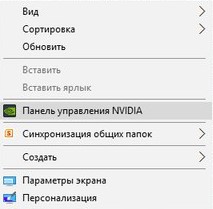
- На рабочем столе нажимаем правую кнопку мыши и выбираем «Панель управления Nvidia»
- Во вкладке «Разрешение» можно увидеть длинный список, но для того что бы растянуть корректно нам нужны разрешения в соотношении 4:3 (я выбрал 1280×1024) Есть еще вот такие варианты расширений такого формата:
• 800×600
• 1024×768
• 1152×864
• 1400×1050
• 1600×1200
Так же можно выбирать и разрешения 5 на 4, но на практике модельки будут еще толще, картинка по горизонтали еще быстрее. Подробнее по поводу различных не нативных соотношений сторон ниже по тексту статьи.
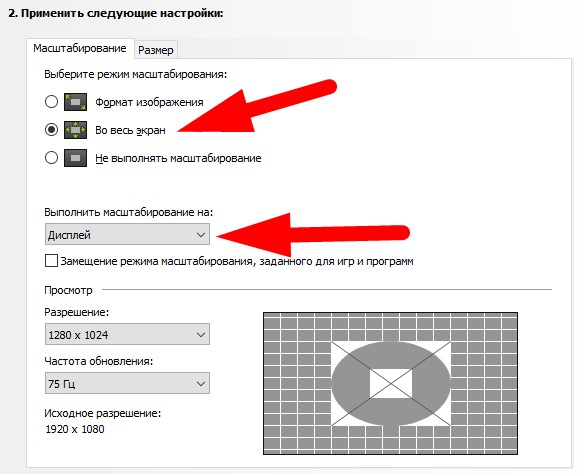
ПОЛЕЗНАЯ СТАТЬЯ: бесконечные патроны кс го
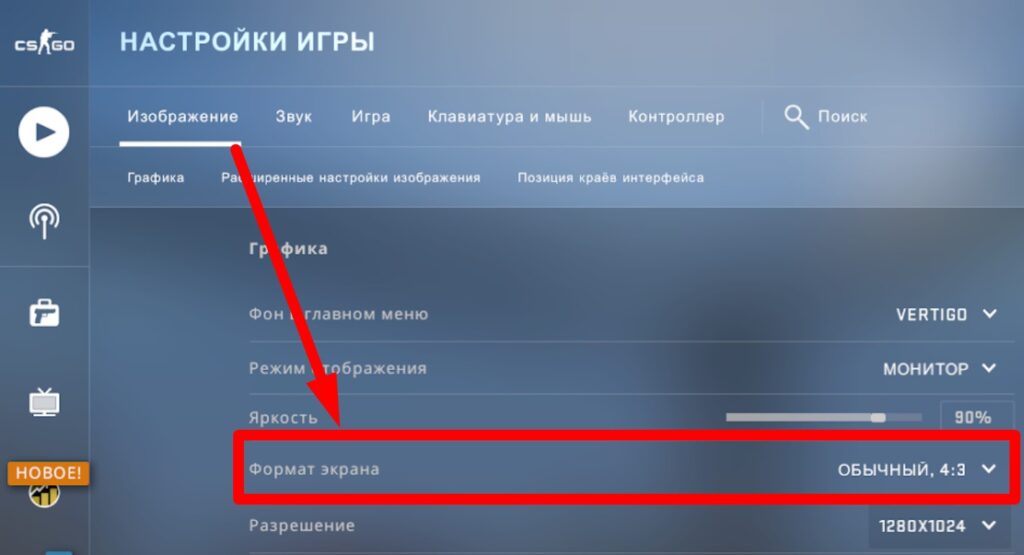
Лично у меня, на моем стареньком 60 герцовом full hd мониторе, стоят настройки как на скрине ниже, мне удалось найти баланс между качеством и максимально возможной герцовков, а именно 75 Гц, советую попробовать именно такие настройки, если вам не подойдут, читайте инструкцию выше
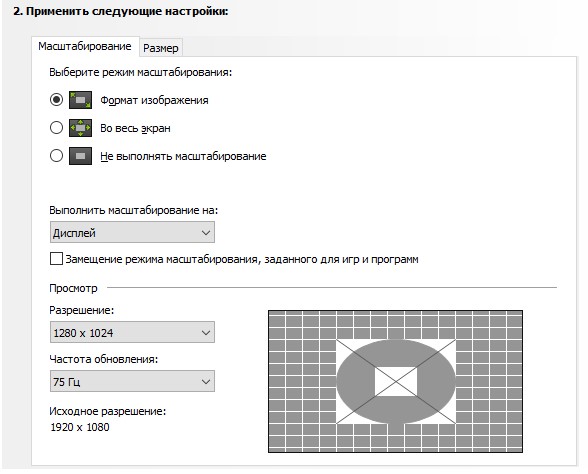
Как растянуть экран в кс го для видеокарт AMD
Для AMD все еще проще. Чтобы поставить нужное соотношение сторон и растянуть картинку необходимо:
- На рабочем столе правой кнопкой мыши выбираем «Настройки Radeon». Далее во вкладке «Дисплей» выбираем «Режимы масштабирования» и нажимаем «Полная панель»
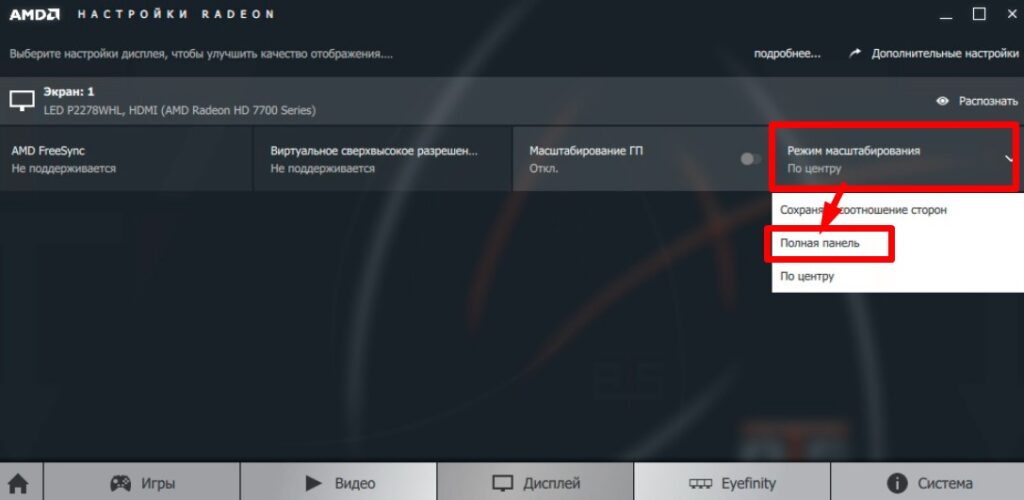
- После в меню игры выбираем нужный формат экрана 4:3 и разрешение во вкладке «Изображение».
ЧИТАЙТЕ: Не запускается кс го. Исправляем и ищем решение
Если после проделанных действий у вас ничего не заработало, расширить экран получилось, смотрим во вкладке «Дисплей» на Radeon freesync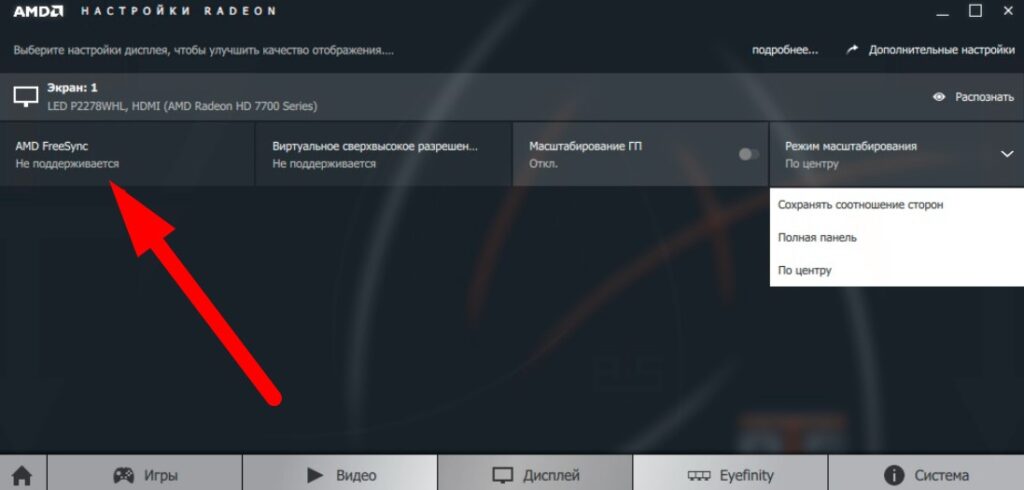 В случае когда он не поддерживается, как на фото, переходим во вкладку «Игры» выбираем нашу КС ГО, нажимаем на «Radeon freesync» переводя в режим «Вкл». После этого все должно заработать.
В случае когда он не поддерживается, как на фото, переходим во вкладку «Игры» выбираем нашу КС ГО, нажимаем на «Radeon freesync» переводя в режим «Вкл». После этого все должно заработать.
Если и после этого у вас ничего не получается, нужно включить «Масштабирование ГП». Не советую данный способ, но это гарантированный метод, чтобы сделать растянутый экран в CS.
Как растянуть экран в кс го для графики Intel
На ноутбуках и бюджетных ПК, часто используется интегрированная графика в процессоре, как убрать черные полосы по бокам и растянуть КС на полный экран ниже по тексту!
Все довольно просто:
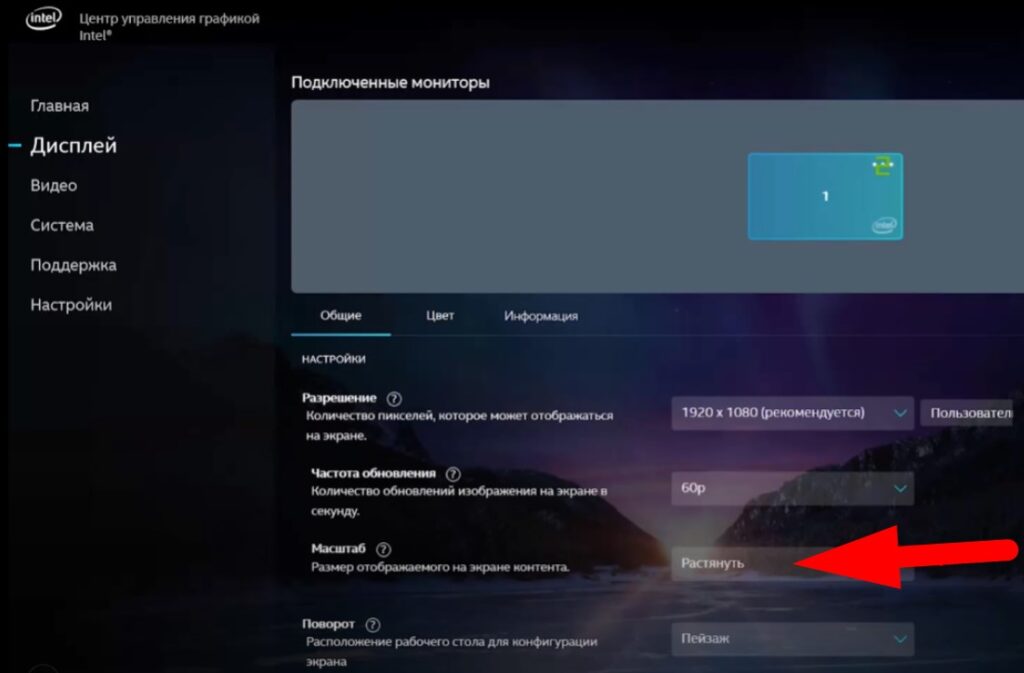
- Переходим в «Центр управления графикой Intel». В разделе «Дисплей» напротив пункта «Масштаб» нужно выбрать вариант «Растянуть»
- Далее в самой игры выбираем 4:3 и нужное нам разрешение экрана.
В случае, если не получилось, держите руководство в видео формате:
Как улучшить качество картинки при 4:3
Если вам надоело мыло на маленьком разрешении и ваш компьютер позволяет поставить что-то больше чем 1024×768, это то что вам нужно. Для экспериментаторов существует возможность делать кастомные растянутые разрешения: 1920×1600; 1920×1440; 1920×1536. Такая возможность есть только на Nvidia и AMD.
Для Nvidia проделываем несколько манипуляций по инструкции в панели управления:
- Для этого переходим на рабочий стол, выбираем панель управления Nvidia;
- Далее «Дисплей», после «Изменение разрешения». Для примера ставим 1920×1440 и нажимает «Тест»
- Если тест вы прошли переходим в саму КС, если нет, то ставим в пункте «Синхронизация» вместо Авто, GTF.
Более подробно о настройке nvidia cs go и нестандартных 4:3 можно узнать по видео
Для владельцев AMD нужно ПО «AMD Radeon Software»:
- Заходим в настройки после чего переходив в меню «Дисплей»
В меню «Режим масштабирования» ставим «Полная панель» что бы убрать черные полосы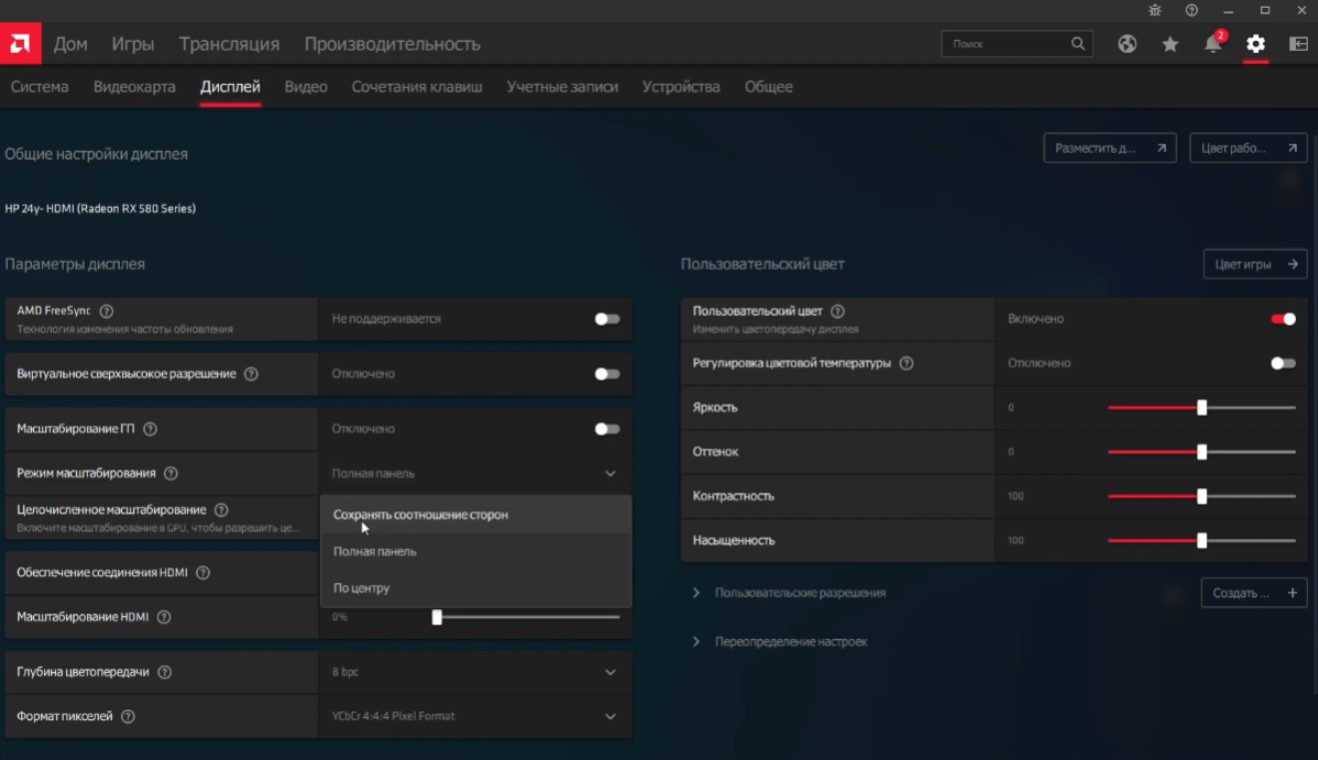
- Переходи в «Пользовательское разрешение» принимаем условия.
- Справа нажимаем копку «Создать». После чего перед нами отрывается окно, в которое мы вводим одно из значений: 1920×1600; 1920×1440; 1920×1536
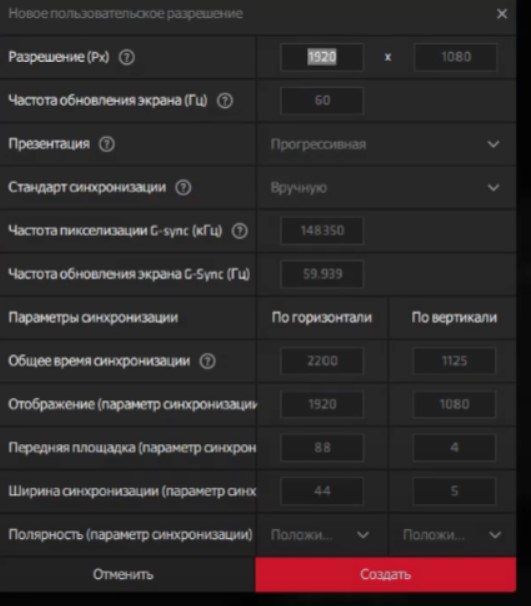
- Обязательно поменяйте «Стандарт синхронизации» на любой кроме «Вручную».
Какое разрешение лучше
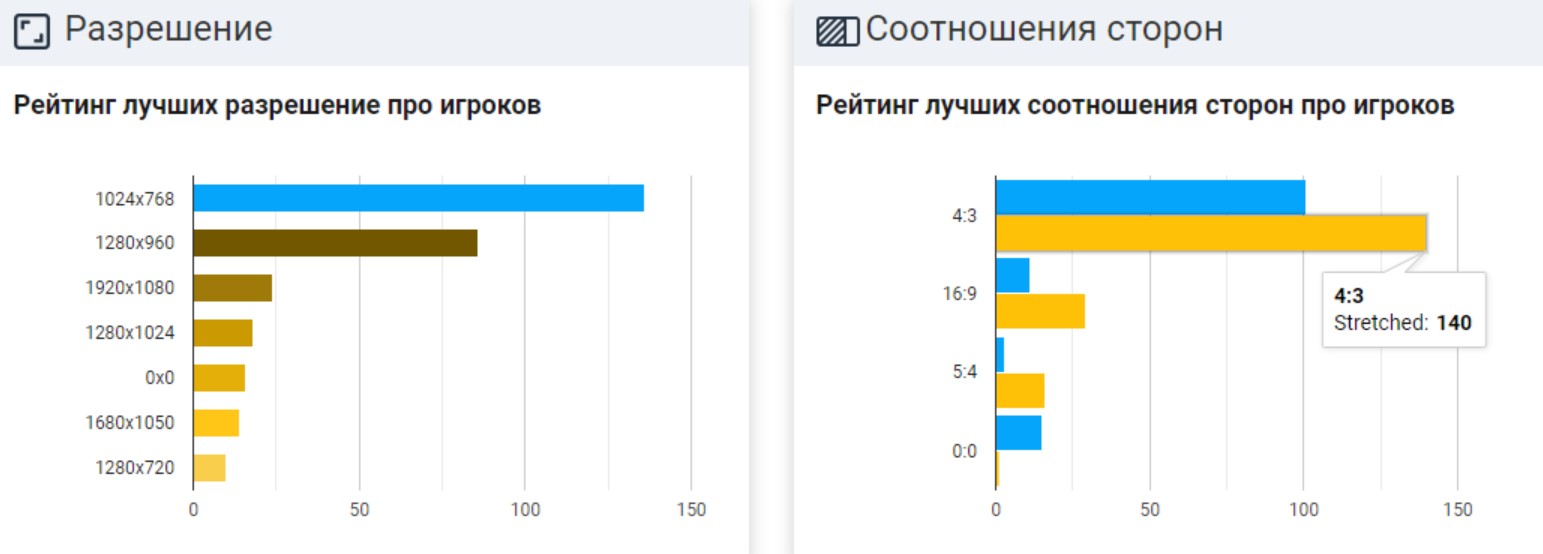
Как такого, идеального разрешения или любой другой настройки не существует. Но всегда можно посмотреть что юзают киберспортсмены, ведь они всегда заточены на результат
А вот профессиональные игроки делятся своим выбором:
Если брать сухую статистику, то большинство профессиональных игроков используют 4:3 stretched (растянуто). Модельки игроков становятся чуть более широкие, что дает преимущество, но и горизонтальная сенса тоже будет быстрее. Почему так происходит, понять довольно просто, вы проводите ту же дистанцию мышкой по меньшому игровому полю, то есть провести нужно меньше по горизонтали чем по вертикали, в итоге происходит данный эффект.
Такой эффект можно исправить с помощью консольной команды m_yaw 0.0165. Изменять скорость по горизонтали настоятельно не рекомендую. Вернуть на дефолтное значение можно этой командой m_yaw 0.022.
Более подробно насчет изменения скорости оси в данном видео:
Если для кого-то это минус, то для других, это плюс! Например для снайпера, где различные флики часть игрового процесса. Выходя из этого можно сказать что на 4:3 stretched идеально все, но это не так есть нюанс з зоной обзора.
Что нужно понимать под зоной обзора так это его поле виденья игрока. Например, в full hd оно большое, заметить мимо проходящего игрока просто, но и деталей на которые можно отвлечься тоже предостаточно. Исходя из этого можно только искать компромисс, который подойдет лично вам.
Вот фото наглядный пример, какое количество игрового пространства видно на том или ином разрешении:
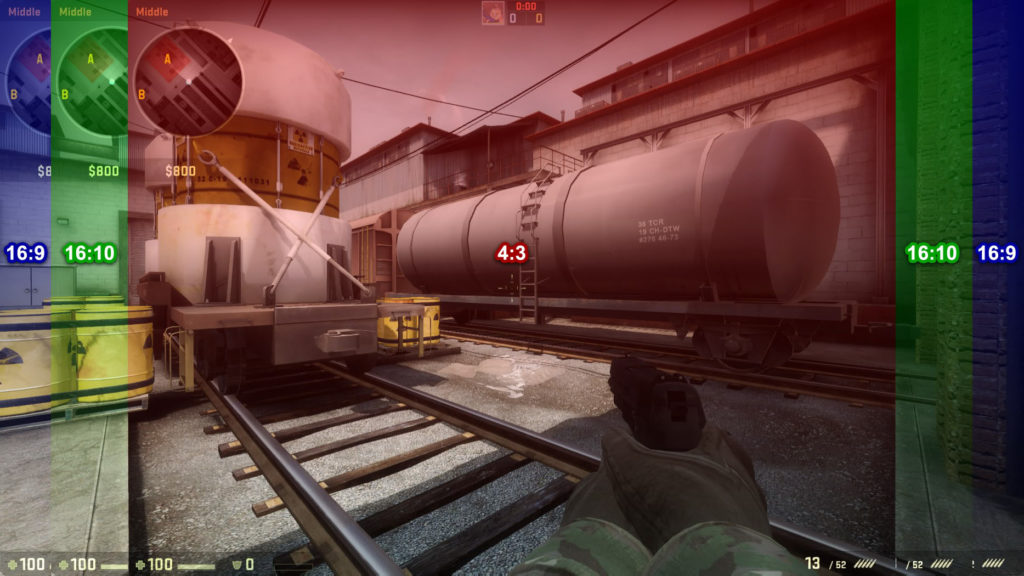
Как мы писали выше, главный плюс 4 на 3 «жирные» модельки персонажей (их форма шире, чем на широком формате). Что бы увидеть разницу достаточно посмотреть на количество пикселей которые занимают персонажи на игровом поле. Самые плоские без сюрпризов на full hd, всего 147 пикселей, а самые широкие оказались модельки в соотношении сторон 5:4, целых 206 пикселей. Разница как по мне очень огромная. Остается только тестировать, будете ли вы успевать ставить головы, ведь соперники будут двигаться на много быстрее на вашем мониторе.
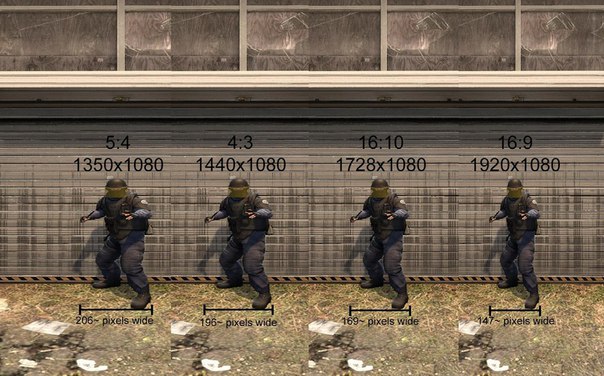
Субъективное мнение автора
За свои 4.5 тыс. часов я успел перепробовать всевозможные разрешения, соотношения сторон, изучил различные нюансы досконально. За это время я понял что для меня идеально 4:3 растянуто 1280×1024.
Главные плюсы такого разрешения, что картинка не слишком мыльная. На нем играют такие игроки как Perfecto, electronic, что лишний раз подтверждает его качества.
Но вы всегда должны играть как вам лично удобно, не зацикливаться на различных конфигах про игроков. Ведь это лично его предпочтения, а не ваши, не думайте что когда вы поставите настройки какого то игрока вам сразу станет очень удобно играть.
Подстраивайте свои настройки, а что бы понять что вам по душе больше, практикуйтесь. Не нужно меняйте что в своих настройках если перестала идти игра, возможно у вас плохой день, это главный совет всех опытных игроков.
Удобных настроек и стабильного ФПС!

Виталий Бене
Обожаю играть в компьютерные игры с детства. Меня зовут Виталий Бене. Являюсь редактором на сайте с 2018 года. Почти с момента его создания. Всегда мечтал работать в индустрии киберспорта. А особенно, если речь идет о CS:GO!
Хочу создать максимально больше полезного материала для всей индустрии киберспорта и любителей CS:GO.
- → 1 на 1 кс го
- Как поставить фон в стиме ←
Телеграмм Трейдеров скинов CS:GO
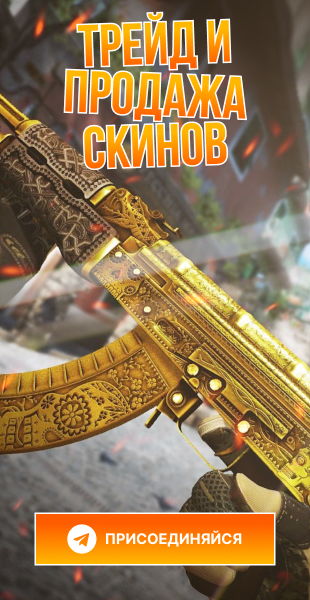
- 1. Vitality
- 2. Heroic
- 3. FaZe Clan
- 4. G2 +1
- 5. ENCE -1
- 6.
 Cloud9
Cloud9 - 7. Natus Vinsere
- 8. GamerLegion
- 9. Apeks +1
- 10.
 Liquid -1
Liquid -1
Весь рейтинг команд



Источник: gocsgo.net